新版excel表格中的表头怎么固定并且下拉能显示
在编辑excel表格的过程中,如果页数太多,又没有固定表头,往往会造成翻页时的麻烦、不方便。下面,小编就来为大家介绍excel表格中表头的固定方法,并且还可以使表头在下拉时能显示。
具体如下:
1. 首先,打开excel表格,找到并点击“视图模式”选项。

2. 进入“视图模式”后,找到并点击其下方的“冻结窗格”选项。
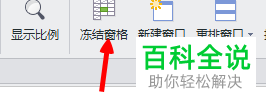
3. 在冻结完后,即使在我们向下翻页的时候,也依然可以看到显示在上面的表头。

4. 如果我们不想冻结窗格了,直接点击页面上方的“取消冻结”选项即可。
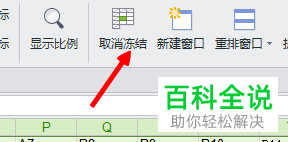
5. 在不冻结后,向下翻页时就无法看到表头。所以小编建议大家可以在输入完成后再取消冻结,这样就能更方便些。
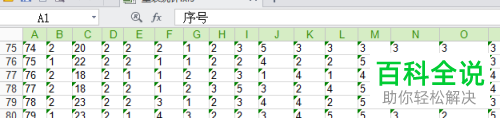
6. 最后,小编要跟大家说一下,小编用的版本是wps的办公软件,如果你用的版本是微软的话,也是可以从视图模式中找到冻结窗格的。

以上就是小编为大家介绍的关于excel表格中固定并下拉显示表头的方法啦,希望能帮到你~
赞 (0)

